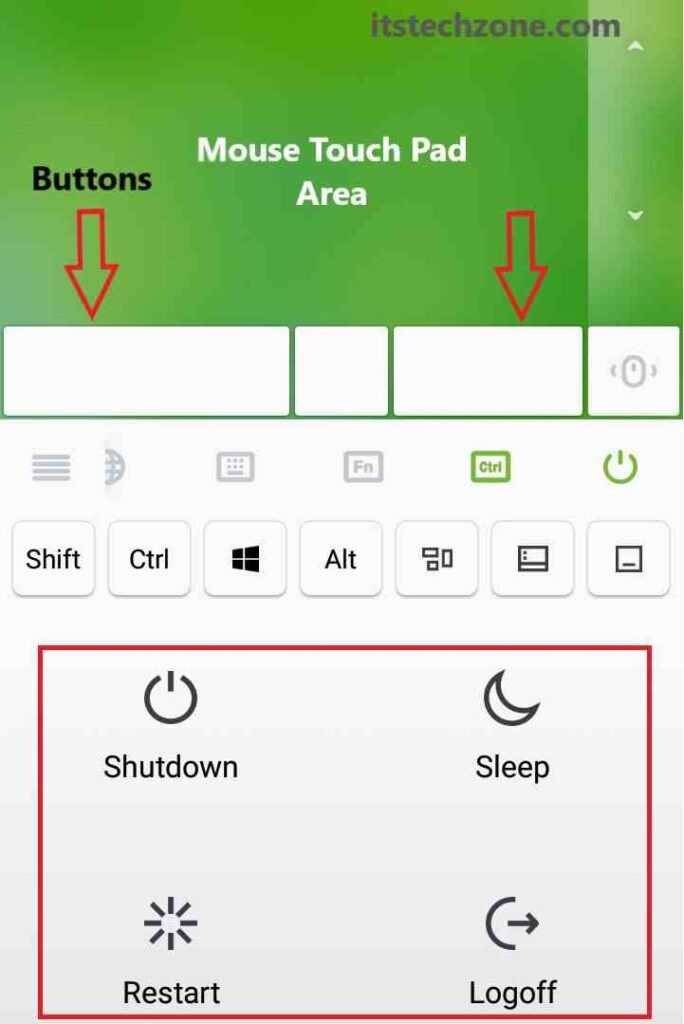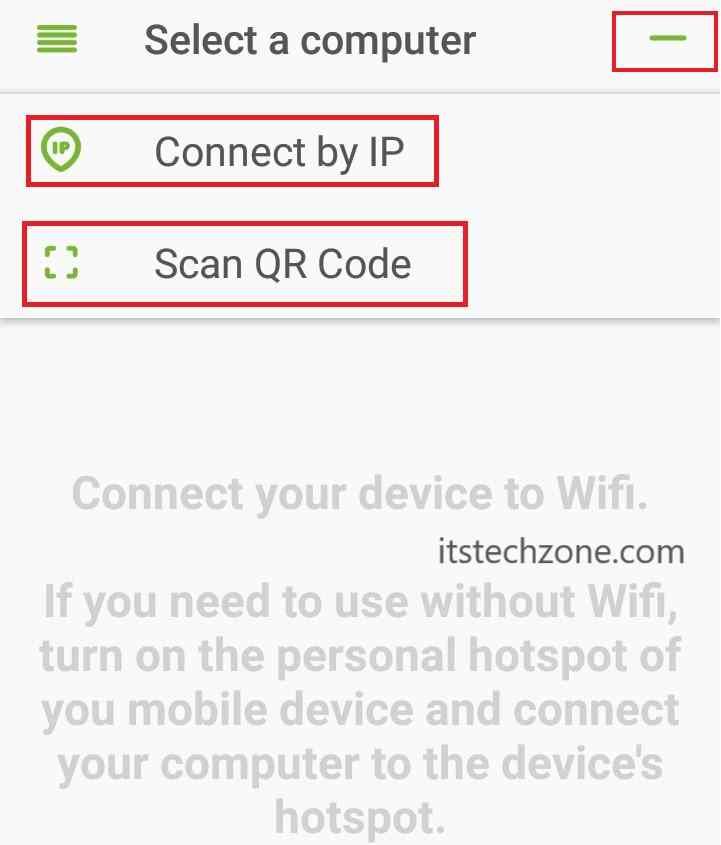Mobile ko Mouse Kaise Banaye , हेलो दोस्तों ! फ़ोन को WiFi mouse बनाने के लिए ऑनलाइन कई Apps आपको मिल जायेंगे , लेकिन उनमे से कौन सा सबसे अच्छा App है , ये हमारे में से कई लोगो को शायद पता नहीं होता कि कौन सा WiFi mouse App use करें .
Phone को WiFi mouse बनाने की जरुरत इसलिए पड़ती है क्युकी अक्सर PC या Laptop पर काम करते करते , हो सकता है कि अचानक से Mouse काम करना बंद दे या फिर Laptop का ट्रैकपैड ख़राब हो जाये .
और हम नहीं चाहते की हमारा काम किसी Mouse या Keyboard के ख़राब होने की वजह से रुक जाये , और इसी को देखते हुए या तो हम एक नया Mouse खरीद लेते हैं और या फिर कोई एक सस्ती जुगाड़ देखने लग जाते हैं कि Mobile ko Mouse Kaise Banaye , कोई ऐसा तरीका मिल जाये जिससे Phone को भी WiFi Mouse बना लें .
और उसके लिए हम internet पर कई सारे Apps search करने लग जाते हैं कि Phone ko Computer Mouse Kaise Banaye .
Mouse या Keyboard के बिना Computer पर काम करना आसान नहीं होता , और अगर दोनों ही चीज़े ख़राब हो जाये , फिर तो क्या कहने।
ऐसी situation में अगर आपके पास स्मार्टफोन है , तो आपकी परेशानी आराम से solve हो सकती है . आप अपने phone का इस्तेमाल WiFi Remote Mouse की तरह कर सकते हैं. बस ये काम करने के लिए आपको एक App Install करना होगा ,
जिसके बारे में मैं आगे इस आर्टिकल में बताऊंगा और इसके साथ ही और भी Apps बताऊंगा क्युकी उनमे भी कुछ और भी अच्छे Different Features हैं .
तो चलिए देखते हैं कि कैसे स्मार्टफोन का use करके Mobile को Wireless Remote Mouse बना सकते हैं .
फ़ोन को Wireless Mouse Keyboard कैसे बनायें – Mobile Ko Mouse Kaise Banaye
अगर PC पर mouse सही से काम नहीं कर रहा है तो आप Mobile ko mouse बनाने के लिए इन Apps को try कर सकते हैं –
1 . Remote Mouse
ये Application, smartphone और Tablet को Remote mouse में बदल देता है . इस remote WiFi Mouse App की बात करें तो इसमें इतनी खूबियां है की आप गिनते – गिनते थक जायेंगे .
Phone Remote Mouse में किस तरह के Features मिलते हैं :-
इस Application में आपको कई तरह के Features मिल जायेंगे –
1 . इसमें आपको Wireless Mouse का Feature देखने को मिलेगा
2 . इसमें Finger Gesture की मदद से आप Scroll, page को Zoom करना , और drag and drop भी कर सकते हैं .
3 . आप इसमें Keyboard का भी use कर सकते हैं
4 . आपको इसमें Touch pad Mouse मिल जाता है आप इसमें Mobile screen पर कही पर भी Touch करके mouse cursor को move करा सकते हैं
5 . इसमें आप Volume को भी कंट्रोल कर सकते हैं
6 . इसमें Mouse Gyroscope का भी feature देखने को मिलता है , मतलब कि आप अपने phone को हवा में हिला करके भी physical mouse की तरह इसका प्रयोग कर सकते हैं
7 . इसकी help से Music भी Play कर सकते हैं
8 . इसमें Media Remote का भी use कर सकते हैं
9 . आप इसमें Computer desktop पर दिख रहे सभी Software या Apps को भी Switch कर सकते हैं
10 . Left – Right click button और page scroll करने के लिए side में strip भी दिया गया है .
11 . और इसके साथ ही इस एप्लीकेशन में Web Browsing भी कर सकते हैं
12 . Wheel का भी feature देखने को मिल जाता है
13 . इस App की मदद से PC या Laptop को Sleep, Restart, Logoff, और Shutdown भी क्या जा सकता है
14 . इस App के अंदर Computer keyboard जैसे सभी Buttons भी देखने को मिलते हैं
इसके साथ ही और भी कई तरह के Tools आपको इसमें मिल जाते हैं .
फ़ोन को Computer WiFi Mouse कैसे बनायें – Phone WiFi Remote Mouse को कैसे use करें
इसको use करना काफी आसान है इसके लिए आपको कुछ Steps follow करने हैं –
Step 1 : सबसे पहले अपने फ़ोन में Google Play store से Remote Mouse एप्लीकेशन को Install करें .
Step 2 : फिर अपने PC या Laptop में एक छोटा सा software download करना होगा , आप उसे direct यहाँ Remote Mouse server से डाउनलोड कर सकते हैं
Step 3 : अब अपने फ़ोन का WiFi Hotspot On करें और अपने PC या Laptop सेअपने फ़ोन को Connect करें .
Step 4 : Phone Connect करने के बाद अब अपने Phone में WiFi Remote Mouse server software को open करें
Step 5 : उसके बाद अपने फ़ोन में उस App को open करें . वैसे तो ये App आपके PC को automatically detect कर लेगा और आपका PC Name उस App में दिख जायेगा , लेकिन फिर भी अगर वो App आपके PC को detect न कर पाए
तो आप वहां पर Right side me ( + ) के button पर Tap करें . अब आपके सामने 2 options आ रहे होंगे , आप उन दोनों में से कोई भी एक option को choose कर सकते हैं जिससे कि आपका फ़ोन PC से connect हो जाये .
Step 6 : Connect होते ही phone WiFi Mouse activate हो जायेगा , अब आपके सामने कई सारे options होंगे , आप उन्हें एक – एक करके Try कर सकते हैं , जैसा कि मेने ऊपर बताया था इसमें आपको कई सारे features देखने को मिलेंगे .
Also Read :
फ़ोन के पुराने Delete Photo ऐसे वापस लाएं
नए फ़ोन में WhatsApp Data कैसे Transfer करें
Note : – अगर आपका फ़ोन PC से connect ना हो रहा हो तो आप अपने PC को restart करके फिर से connect कर सकते हैं , उसके बाद आपके Phone ko WiFi mouse Kaise Banaye App ON हो जायेगा .
अपने इस एप्लीकेशन के जरिये जाना कि Mobile ko Mouse Kaise Banaye अब देखते हैं एक और एप्लीकेशन को जिसमे भी काफी अच्छे features हैं –
Unified Remote App से Android और IOS Mobile ko Mouse Kaise Banaye – How to use Phone as Mouse
2 . Unified Remote Mouse
ऊपर बताए गए एप्लीकेशन की तरह ही ये भी बहुत अच्छा App है . आप इस App की मदद से अपने IOS और Android Phone को WiFi mouse बना सकते हैं और उसे अपने PC से connect कर सकते हैं, ये एप्लीकेशन Window, Linux और Mac तीनो में support करता है .
आप इसे WiFi या Bluetooth के जरिये PC से connect कर सकते हैं , ये एप्लीकेशन आपको 2 versions में मिल जाता है जिसमे से एक इसका Basic version है और दूसरा Advance Full version है
इसके Basic version में भी आपको कई फ़ीचर्स मिल जाते हैं , जो कि 18 अलग अलग तरह के Remote control features हैं , इन features की मदद से PC को आसानी से control किया जा सकता है . मतलब कि अगर एक word में कहा जाये तो आप इस App की मदद से computer को Full Access कर सकते हैं .
PC से connect करने के लिए इसमें Automatic detection feature दिया है , यानि कि जब आप इस App को PC से connect करेंगे तो ये उसके IP address को खुद पता कर लेगा और आपके PC से connect कर देगा
और इसमें सबसे खास बात है कि ये Encrypted connection के साथ password को भी support करता है
इसके साथ ही इस एप्लीकेशन में ये फीचर्स भी मिलते है –
1 . Floating Remote
2 . Screen monitoring
3 . Voice command , आप इसमें अपनी voice से PC को ऑपरेट कर सकते हैं
4 . आपको इसके अंदर तरह – तरह के widgets भी मिल जाते हैं
तो चलिए अब देखते हैं कि इसको Setup कैसे करना है , उसके लिए आपको कुछ steps follow करने हैं
Phone WiFi Unified Remote Mouse को कैसे use करें – Download WiFi Mouse
Step 1 : सबसे पहले Google play store से Unified Remote App को install करें
Step 2 : अब PC में unified Remote server client नाम के software को download कर लें
Step 3 : अब अपने फ़ोन WiFi Hotspot को PC से connect करें
Step 4 : उसके बाद PC के Unified Remote mouse software को open करें
Step 5 : अब सबसे ऊपर दिए गए Remote Mouse App में बताए गए उन सभी Steps को follow करे , वो सभी steps इस App के साथ भी काम करेंगे
उसके बाद आपका Smartphone WiFi Remote mouse की तरह काम करने लगेगा .
अब बात करते है एक और App की , वो भी Mobile को WiFi Mouse बनाने वाला अच्छा App है .
Phone ko WiFi Mouse Kaise Banaye – WiFi Mouse को कैसे use करें
3 . WiFi Mouse App
ये भी बहुत अच्छा एप्लीकेशन है और ये प्रयोग करने में भी काफी आसान भी है
तो चलिए देखते है कि इसका use कैसे करते हैं –
Step 1 : Google play store से WiFi Mouse App install करें
Step 2 : उसके बाद इसका PC software यहां से WiFi mouse Software डाउनलोड करें
Step 3 : अब वो सभी steps follow करने हैं जैसा कि ऊपर के ऍप्लिकेशन्स के Steps में बताया गया है
Conclusion :
इस तरह से अपने तीनो एप्लीकेशन के मदद से जाना कि Mobile Ko WiFi Mouse Kaise Banaye , आप इन तीनो Apps में से कोई भी एप्लीकेशन use कर सकते हैं
अब जब कभी भी आपके Computer का Mouse या Keyboard काम करना बंद कर दे , तो परेशान होने की कोई जरूरत नही , आप इन Apps की मदद से बड़ी आसानी से अपने फ़ोन को WiFi computer mouse बना सकते हैं
I hope कि आपको ये आर्टिकल Phone Ko Computer Mouse Kaise Banaye , Mobile ko Mouse Kaise Banaye पसंद आया होगा और आपकी query या problem का solution मिल गया होगा .
अगर फिर भी कोई doubt रहता है तो आप नीचे comment करके बता सकते हैं , और इस post को अपने friends के साथ share भी कर सकते हैं ताकि उनकी भी help हो सके .
ये भी पढ़ें :
- Mobile se Ghar Baithe Paise Kaise Kamaye
- IPL me Paise Kaise Kamaye
- New Online e-Pan Card Kaise Banaye
- Pvc Aadhar card Kaise Apply Kare online
- Photo se Text Kaise Copy Kare
- How to Transfer WhatsApp Data iPhone to Android in Hindi
New Phone में WhatsApp Chat Transfer kaise kare | How to Transfer WhatsApp Chats to New Phone